本教程只适合菜鸟级小白玩家,老鸟绕道!
我随便在FTP上抓了个2k11到自己电脑,发现是FLT版的。不过这应该不影响这个教学贴,安装都一样的。
1)首选确保你下载的压缩文件完整,然后随意点击里面的任何一个压缩文件解压。(只需解压一个就能得到完整文件)。

解压后会得到一个镜像文件:

2)安装虚拟光驱!
下载地址:点击进入
安装过程很简单,这里不再啰嗦了,不会的自己百度吧!虚拟光驱安装后需要重启电脑。
重启在桌面的右下角会出现一个虚拟光驱图片,鼠标右键选择装载镜像,如下图:

载人刚才解压后的镜像文件。
3)会弹出对话框,直接选择autorun.exe自动运行:

4)语言选择界面,一般都会选英文吧:

5)弹出安装界面,选择next继续

6)选择I accept项目,然后NEXT

7)同样选择I accept项目,然后NEXT

8)这一步需要注意,可以选择游戏的安装文件夹,如图所示:

9)一般不把游戏装在C盘,我们可以选择其他盘符安装。

10)按照图片上的中文提示自己选择:
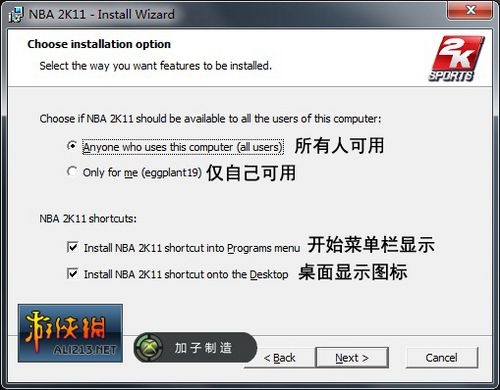
11)按Install

12)之后就是漫长的安装过程了,我们唯一能做的就是等待!
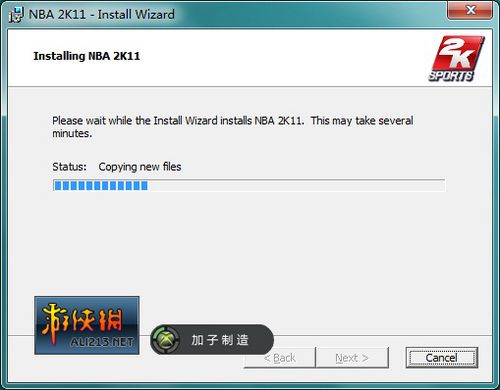
13)继续next

14)出现安装DX界面,继续耐心等待

15)Finish完成!

声明:游戏堡网登载此文出于传递信息之目的,不代表游戏堡网赞同其观点或证实其描述,若侵权请来信告知,我们将及时处理。